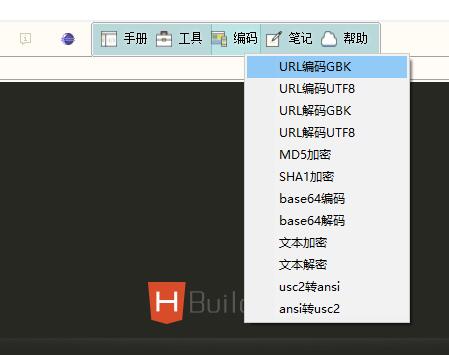福利!原生tabbar代码分享
由于众所周知的原因,html写的tabbar十分卡顿,一直在寻求更高效的解决方案(用户才不管什么情怀不情怀,只认性能)
现在分享用js调用原生画tabbar的功能,看附件.
一来分享给大家,少走弯路;二来给自己做个备份.
由于众所周知的原因,html写的tabbar十分卡顿,一直在寻求更高效的解决方案(用户才不管什么情怀不情怀,只认性能)
现在分享用js调用原生画tabbar的功能,看附件.
一来分享给大家,少走弯路;二来给自己做个备份.
求混合开发 需要把geturl获取到的地址传到php数据库
需要把geturl获取到的地址传到php数据库
function getURL() {
alert( "页面地址为:"+embed.getURL() );
}
把上面这段代码获取到的url发送到PHP的数据库 现在页面有用户ID的变量 变量已经赋值好 用户登陆以后就能得到用户ID 把获取到的URL 发送到数据库的url字段保存到对应的用户下即可 有能做的大神联系 QQ95026686
需要把geturl获取到的地址传到php数据库
function getURL() {
alert( "页面地址为:"+embed.getURL() );
}
把上面这段代码获取到的url发送到PHP的数据库 现在页面有用户ID的变量 变量已经赋值好 用户登陆以后就能得到用户ID 把获取到的URL 发送到数据库的url字段保存到对应的用户下即可 有能做的大神联系 QQ95026686
MUI 用了这么久感觉没有一个单独的文档来说明各种mui的css类
MUI 用了这么久感觉没有一个单独的文档来说明各种mui的css类,都是在文档中偶尔夹杂进行点说明,或者是我太笨没发现。比如:mui-action-menu是干什么的,mui-bar我知道是标题栏的,加上它后标栏就置顶不会动了,还有很多MUI的CSS类不知道怎么用,也不知道是什么意思。或者在MUI 文档加个搜索功能,一个一个点开来用浏览器搜也比较麻烦。
MUI 用了这么久感觉没有一个单独的文档来说明各种mui的css类,都是在文档中偶尔夹杂进行点说明,或者是我太笨没发现。比如:mui-action-menu是干什么的,mui-bar我知道是标题栏的,加上它后标栏就置顶不会动了,还有很多MUI的CSS类不知道怎么用,也不知道是什么意思。或者在MUI 文档加个搜索功能,一个一个点开来用浏览器搜也比较麻烦。
收起阅读 »android 单个大文件断点续传
最近公司项目需求做大文件的单点续传
分享下
java类代码
后台异步切割文件 切完返回true
/**
* 切割文件保存到指定目录 根据指定名称保存
* @param pWebview
* @param array
*/
public void cutFile(final IWebview pWebview, JSONArray array){
final String CallBackID = array.optString(0);
final String filePath = array.optString(2);
final String cutPath = array.optString(3);
AsyncTask<String, Void, String> execute = new AsyncTask<String, Void, String>() {
public void execute(String taskId, String filePath, String cutPath) {
}
@Override
protected String doInBackground(String... params) {
java.net.HttpURLConnection connection = null;
byte[] buffer = new byte[readStep];
FileInputStream file = null;
File f =new File(filePath);
String fileName=f.getName();
try {
file = new FileInputStream(filePath);
int len = 0;
int AllLen = 0;
try {
FileInputStream fs = new FileInputStream(filePath);
fileSize = fs.available();
AllLen = fileSize / (readStep);
if(fileSize % (readStep) > 0){
AllLen++;
}
} catch (IOException e) {
// TODO Auto-generated catch block
e.printStackTrace();
}
int nowCount = 1;
while ((len = file.read(buffer)) > 0) {
String strFilePath = cutPath+fileName+".part";
try {
File cutfile = new File(strFilePath);
if (!cutfile.exists()) {
Log.e("TestFile", "Create the file:" + strFilePath);
cutfile.getParentFile().mkdirs();
cutfile.createNewFile();
}
RandomAccessFile raf = new RandomAccessFile(cutfile, "rwd");
raf.seek(0);
raf.write(buffer,0,(int)len);
raf.close();
} catch (Exception e) {
Log.e("TestFile", "Error on write File:" + e);
}
nowCount++;
};
} catch (FileNotFoundException e) {
e.printStackTrace();
} catch (IOException e) {
e.printStackTrace();
}
return "abc";
}
protected void onPostExecute(String result) {
Log.e("result",result);
if(result == "abc"){
JSONArray newArray = new JSONArray();
newArray.put(true);
JSUtil.execCallback(pWebview, CallBackID, newArray, JSUtil.OK, true);
}
}
}.execute();
}后台异步提交文件夹中所有文件碎片
/**
*
* @param pWebview
* @param array
*
* taskId temp[0]
* AllLen temp[1]
* nowCount temp[2]
*/
public void sendTempFile(IWebview pWebview, JSONArray array){
String CallBackID = array.optString(0);
String cutPath = array.optString(1);
String URLPath = array.optString(2);
byte[] buffer = new byte[readStep];
File file = new File(cutPath);
File[] fs = file.listFiles();
for (File f : fs){
String newString = f.getName().toString().replace(".part","");
Pattern pen = Pattern.compile("_");
String[] temp = pen.split(newString);
String fileName = temp[3];
Log.e("fileName",temp[3]);
//获取文件大小
FileInputStream fst = null;
try {
fst = new FileInputStream(f.getPath());
} catch (FileNotFoundException e) {
e.printStackTrace();
}
try {
fileSize = fst.available();
} catch (IOException e) {
e.printStackTrace();
}
//执行异步上传提交
asyncSendTempFiles(URLPath+"&task_id="+temp[0]+"&fileSize="+fileSize,f.getPath(),fileName,buffer,0,Integer.parseInt(temp[1]),Integer.parseInt(temp[2]),pWebview,CallBackID);
}
}
public void asyncSendTempFiles(final String urlPath, final String filePath, final String fileName, final byte[] buffer, final int count, final int allLength, final int nowCount, final IWebview pWebview, final String CallBackID){
AsyncTask<String, Void, String> execute = new AsyncTask<String, Void, String>() {
public void execute(String urlPath, String filePath, String fileName, byte[] buffer, int count, int allLength, int nowCount) {
}
@Override
protected String doInBackground(String... params) {
java.net.HttpURLConnection connection = null;
try {
Log.e("urlPath",urlPath+"&allLength="+allLength+"&nowCount="+nowCount+"&fileName="+URLEncoder.encode(fileName, "UTF-8"));
URL url = new URL(urlPath+"&allLength="+allLength+"&nowCount="+nowCount+"&fileName="+URLEncoder.encode(fileName, "UTF-8"));
connection = (java.net.HttpURLConnection) url.openConnection();
connection.setRequestMethod("POST");
connection.setUseCaches(false);
connection.setDoOutput(true);
FileInputStream is = new FileInputStream(filePath);
byte[] b = new byte[is.available()];
Log.e("available",is.available()+"");
is.read(b);
OutputStream os = connection.getOutputStream();
os.write(b);
os.flush();
os.close();
if(connection.getResponseCode() == 200){
Log.e("ResponseMessage",connection.getResponseMessage());
return changeInputStream(connection.getInputStream(),"UTF-8");
}else{
}
} catch (IOException e) {
Log.e("urlPath","url error");
e.printStackTrace();
}
return "";
}
protected void onPostExecute(String result) {
Log.e("result",result);
try {
JSONObject jsonObject = new JSONObject(result);
//int resultCode = jsonObject.getInt("resultcode");
String data = jsonObject.getString("status");
Log.e("result-data",data);
if(data == "0"){
//传输成功 删除当前文件
File file=new File(filePath);
//文件是否存在
if(file.exists())
{
file.delete();
Log.e("result-data","文件已经被删除了");
}
}
} catch (JSONException e) {
Log.e("result",result);
e.printStackTrace();
}
// JSONArray newArray = new JSONArray();
// newArray.put(result);
// JSUtil.execCallback(pWebview, CallBackID, newArray, JSUtil.OK, true);
}
}.execute();
}
/**
* 将一个输入流转换成指定编码的字符串
*
* @param inputStream
* @param encode
* @return
*/
private static String changeInputStream(InputStream inputStream,
String encode) {
// 内存流
ByteArrayOutputStream byteArrayOutputStream = new ByteArrayOutputStream();
byte[] data = new byte[1024];
int len = 0;
String result = null;
if (inputStream != null) {
try {
while ((len = inputStream.read(data)) != -1) {
byteArrayOutputStream.write(data, 0, len);
}
result = new String(byteArrayOutputStream.toByteArray(), encode);
} catch (IOException e) {
e.printStackTrace();
}
}
return result;
}
最近公司项目需求做大文件的单点续传
分享下
java类代码
后台异步切割文件 切完返回true
/**
* 切割文件保存到指定目录 根据指定名称保存
* @param pWebview
* @param array
*/
public void cutFile(final IWebview pWebview, JSONArray array){
final String CallBackID = array.optString(0);
final String filePath = array.optString(2);
final String cutPath = array.optString(3);
AsyncTask<String, Void, String> execute = new AsyncTask<String, Void, String>() {
public void execute(String taskId, String filePath, String cutPath) {
}
@Override
protected String doInBackground(String... params) {
java.net.HttpURLConnection connection = null;
byte[] buffer = new byte[readStep];
FileInputStream file = null;
File f =new File(filePath);
String fileName=f.getName();
try {
file = new FileInputStream(filePath);
int len = 0;
int AllLen = 0;
try {
FileInputStream fs = new FileInputStream(filePath);
fileSize = fs.available();
AllLen = fileSize / (readStep);
if(fileSize % (readStep) > 0){
AllLen++;
}
} catch (IOException e) {
// TODO Auto-generated catch block
e.printStackTrace();
}
int nowCount = 1;
while ((len = file.read(buffer)) > 0) {
String strFilePath = cutPath+fileName+".part";
try {
File cutfile = new File(strFilePath);
if (!cutfile.exists()) {
Log.e("TestFile", "Create the file:" + strFilePath);
cutfile.getParentFile().mkdirs();
cutfile.createNewFile();
}
RandomAccessFile raf = new RandomAccessFile(cutfile, "rwd");
raf.seek(0);
raf.write(buffer,0,(int)len);
raf.close();
} catch (Exception e) {
Log.e("TestFile", "Error on write File:" + e);
}
nowCount++;
};
} catch (FileNotFoundException e) {
e.printStackTrace();
} catch (IOException e) {
e.printStackTrace();
}
return "abc";
}
protected void onPostExecute(String result) {
Log.e("result",result);
if(result == "abc"){
JSONArray newArray = new JSONArray();
newArray.put(true);
JSUtil.execCallback(pWebview, CallBackID, newArray, JSUtil.OK, true);
}
}
}.execute();
}后台异步提交文件夹中所有文件碎片
/**
*
* @param pWebview
* @param array
*
* taskId temp[0]
* AllLen temp[1]
* nowCount temp[2]
*/
public void sendTempFile(IWebview pWebview, JSONArray array){
String CallBackID = array.optString(0);
String cutPath = array.optString(1);
String URLPath = array.optString(2);
byte[] buffer = new byte[readStep];
File file = new File(cutPath);
File[] fs = file.listFiles();
for (File f : fs){
String newString = f.getName().toString().replace(".part","");
Pattern pen = Pattern.compile("_");
String[] temp = pen.split(newString);
String fileName = temp[3];
Log.e("fileName",temp[3]);
//获取文件大小
FileInputStream fst = null;
try {
fst = new FileInputStream(f.getPath());
} catch (FileNotFoundException e) {
e.printStackTrace();
}
try {
fileSize = fst.available();
} catch (IOException e) {
e.printStackTrace();
}
//执行异步上传提交
asyncSendTempFiles(URLPath+"&task_id="+temp[0]+"&fileSize="+fileSize,f.getPath(),fileName,buffer,0,Integer.parseInt(temp[1]),Integer.parseInt(temp[2]),pWebview,CallBackID);
}
}
public void asyncSendTempFiles(final String urlPath, final String filePath, final String fileName, final byte[] buffer, final int count, final int allLength, final int nowCount, final IWebview pWebview, final String CallBackID){
AsyncTask<String, Void, String> execute = new AsyncTask<String, Void, String>() {
public void execute(String urlPath, String filePath, String fileName, byte[] buffer, int count, int allLength, int nowCount) {
}
@Override
protected String doInBackground(String... params) {
java.net.HttpURLConnection connection = null;
try {
Log.e("urlPath",urlPath+"&allLength="+allLength+"&nowCount="+nowCount+"&fileName="+URLEncoder.encode(fileName, "UTF-8"));
URL url = new URL(urlPath+"&allLength="+allLength+"&nowCount="+nowCount+"&fileName="+URLEncoder.encode(fileName, "UTF-8"));
connection = (java.net.HttpURLConnection) url.openConnection();
connection.setRequestMethod("POST");
connection.setUseCaches(false);
connection.setDoOutput(true);
FileInputStream is = new FileInputStream(filePath);
byte[] b = new byte[is.available()];
Log.e("available",is.available()+"");
is.read(b);
OutputStream os = connection.getOutputStream();
os.write(b);
os.flush();
os.close();
if(connection.getResponseCode() == 200){
Log.e("ResponseMessage",connection.getResponseMessage());
return changeInputStream(connection.getInputStream(),"UTF-8");
}else{
}
} catch (IOException e) {
Log.e("urlPath","url error");
e.printStackTrace();
}
return "";
}
protected void onPostExecute(String result) {
Log.e("result",result);
try {
JSONObject jsonObject = new JSONObject(result);
//int resultCode = jsonObject.getInt("resultcode");
String data = jsonObject.getString("status");
Log.e("result-data",data);
if(data == "0"){
//传输成功 删除当前文件
File file=new File(filePath);
//文件是否存在
if(file.exists())
{
file.delete();
Log.e("result-data","文件已经被删除了");
}
}
} catch (JSONException e) {
Log.e("result",result);
e.printStackTrace();
}
// JSONArray newArray = new JSONArray();
// newArray.put(result);
// JSUtil.execCallback(pWebview, CallBackID, newArray, JSUtil.OK, true);
}
}.execute();
}
/**
* 将一个输入流转换成指定编码的字符串
*
* @param inputStream
* @param encode
* @return
*/
private static String changeInputStream(InputStream inputStream,
String encode) {
// 内存流
ByteArrayOutputStream byteArrayOutputStream = new ByteArrayOutputStream();
byte[] data = new byte[1024];
int len = 0;
String result = null;
if (inputStream != null) {
try {
while ((len = inputStream.read(data)) != -1) {
byteArrayOutputStream.write(data, 0, len);
}
result = new String(byteArrayOutputStream.toByteArray(), encode);
} catch (IOException e) {
e.printStackTrace();
}
}
return result;
}
【公告】关于HBuilder 8.1.2不能正常启动,Android平台地图滑动卡顿、地图POI搜索后不显示数据等问题的解决办法
IDE
HBuilder不能正常启动
HBuilder启动时长时间停留在启动界面或闪退。
Android
Android平台地图滑动卡顿
Android平台下,创建plus.maps.Map控件时,不设置position参数默认使用static,会使得地图控件滑动非常卡顿,影响使用
Android平台修复地图POI搜索后不显示数据的问题
Android平台下,plus.maps.Map控件中搜索地点后数据不能正确标识在地图
解决办法
8.1.3及以上版本的HBuilder已修复以上问题,请更新或下载最新版HBuilder。
IDE
HBuilder不能正常启动
HBuilder启动时长时间停留在启动界面或闪退。
Android
Android平台地图滑动卡顿
Android平台下,创建plus.maps.Map控件时,不设置position参数默认使用static,会使得地图控件滑动非常卡顿,影响使用
Android平台修复地图POI搜索后不显示数据的问题
Android平台下,plus.maps.Map控件中搜索地点后数据不能正确标识在地图
解决办法
8.1.3及以上版本的HBuilder已修复以上问题,请更新或下载最新版HBuilder。
收起阅读 »HBuilder 工具条插件 新手必备插件 【终身免费的】
HBuilder 工具条插件 新手必备插件
管理大大 觉得可以给加个精哦~!
功能:
1、集成常用网页开发手册 php js css jq 等
PHP超级手册【核心功能: 直接将常用近千个常用PHP命令汉化中文 解决很多新手小白 知道某些函数功能 但是苦于不知道是哪个命令 去百度搜索又不能很快的找到说明 那么此功能就帮助很大了 你只要知道你需要写的功能的大概汉语意思 就可以直接定位搜索出 英文函数命令哦】
2、工具 集成了常用的一些计算机工具 省却了在开发途中需要打开某些东西影响效率
3、编码 集成常用的一些文本编码换算 适合快速操作。
安装:
直接解压覆盖到HBuilder 根目录覆盖即可
请将此文件直接复制到 HBuilder安装根目录下。 直接替换。
启动办法:F10 或者HOME都可以呼出 呼出区别 F10 不吸附窗体 HOME键 吸附内嵌到HBuilder软件工具条
拖放移动:本软件上述两种模式均支持随意移动 鼠标移动到绿色工具条顶部边缘 鼠标按着不放 可以随意移动
作者:九六重生
QQ:14434001
作者官网:96wk.com
祝您使用愉悦!
下面贴上插件部分截图 喜欢的就下载吧
插件下载见附件 最底部哦
HBuilder 工具条插件 新手必备插件
管理大大 觉得可以给加个精哦~!
功能:
1、集成常用网页开发手册 php js css jq 等
PHP超级手册【核心功能: 直接将常用近千个常用PHP命令汉化中文 解决很多新手小白 知道某些函数功能 但是苦于不知道是哪个命令 去百度搜索又不能很快的找到说明 那么此功能就帮助很大了 你只要知道你需要写的功能的大概汉语意思 就可以直接定位搜索出 英文函数命令哦】
2、工具 集成了常用的一些计算机工具 省却了在开发途中需要打开某些东西影响效率
3、编码 集成常用的一些文本编码换算 适合快速操作。
安装:
直接解压覆盖到HBuilder 根目录覆盖即可
请将此文件直接复制到 HBuilder安装根目录下。 直接替换。
启动办法:F10 或者HOME都可以呼出 呼出区别 F10 不吸附窗体 HOME键 吸附内嵌到HBuilder软件工具条
拖放移动:本软件上述两种模式均支持随意移动 鼠标移动到绿色工具条顶部边缘 鼠标按着不放 可以随意移动
作者:九六重生
QQ:14434001
作者官网:96wk.com
祝您使用愉悦!
下面贴上插件部分截图 喜欢的就下载吧
插件下载见附件 最底部哦
收起阅读 »【5+】跨webview多页面 触发事件
本文源地址:https://segmentfault.com/a/1190000008844889
在日常撸功能中,很多情况都需要用到通知页面,mui呢给我们已经内置写好啦,当当当,就是 mui.fire
我们来看看之前所写的用法
mui.fire
耶?这时候有童鞋就会问了,咋了之前不是写了mui.fire的文章了吗?为啥又有了这一篇捏?
哈哈,这篇文章我们主要来讲解5+的实现方案,不用mui.fire,就相当于自己写一个通知的js功能,让大家更明白其原理,以及更好地不止是拘束于非得用到mui.js
原理介绍
关键词
- plus.webview.evalJS
- dispatchEvent
在B页面通知A页面,我们暂时不管通知A页面的内容,只是希望B页面调用一段代码,能让A页面弹出一个alert
这时候我们就要用到webview的evalJS方法了
A.html
<header class="mui-bar mui-bar-nav">
<h1 class="mui-title">我是A页面</h1>
</header>
<div class="mui-content">
<button type="button" class="mui-btn mui-btn-blue">打开B页面</button>
</div>
<script src="js/mui.min.js"></script>
<script type="text/javascript">
mui.init()
mui.plusReady(function(){
document.querySelector("button").addEventListener('tap',function(){
mui.openWindow('B.html')
})
})
</script>B.html
<header class="mui-bar mui-bar-nav">
<a class="mui-action-back mui-icon mui-icon-left-nav mui-pull-left"></a>
<h1 class="mui-title">我是B页面</h1>
</header>
<div class="mui-content">
<button type="button" class="mui-btn mui-btn-blue">通知A页面</button>
</div>
<script src="js/mui.min.js"></script>
<script type="text/javascript">
mui.init()
mui.plusReady(function(){
document.querySelector("button").addEventListener('tap',function(){
// 通知A页面的方法
})
})
</script>那么,怎么才能通知A弹出框呢?我们需要用到关键词所提到的 plus.webview.evalJS
嘿嘿, 我们现在B获取到A的Webview对象,然后通过evalJS来向A页面发送一段代码让其执行
// 通知A页面的方法
var A = plus.webview.getLaunchWebview()
A.evalJS('alert("我是被B的")')点击一下按钮,果不其然,我们的弹出框就显示出来,当然我们也还可以定义其它的函数来接收响应
A
function faqme(){
alert('啊,乖乖站好!')
}B
// 通知A页面的方法
var A = plus.webview.getLaunchWebview()
A.evalJS('faqme()')当然,A页面执行了faqme函数,弹出了乖乖站好
其实,mui.fire的内部实现就是其原理
我们可以看一下其代码
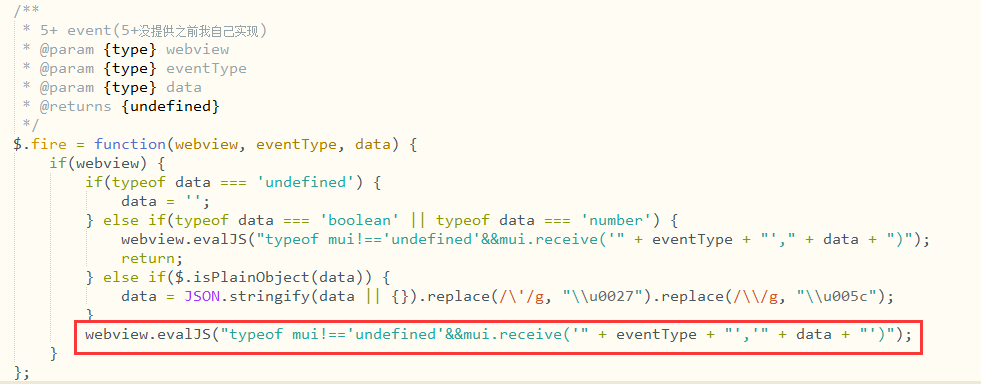
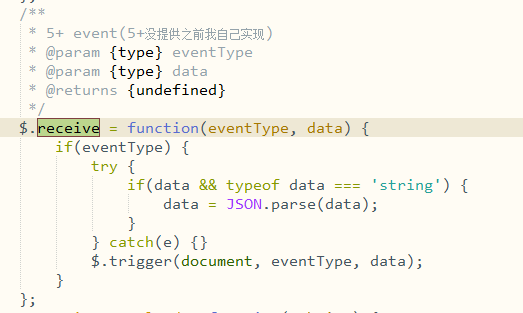
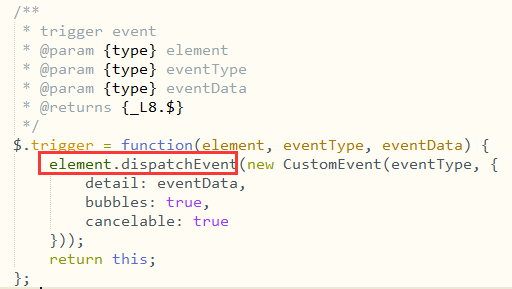
这个 dispatchEvent 是什么呢?
我们可以将这个方法理解为用来触发dom事件
相关详细文档:
事件触发器-----dispatchEvent
这下条理就很清楚拉!
A页面自定义事件 => B页面触发A页面事件回调并传参
嘿嘿,就是这么简单,但是本文章还没有结束,既然都到这了,干脆我们来自己封装一下这个通知功能吧!
造轮子
我们新建一个文件,美其名曰:Broadcast.js
在这里我采用ES6 Class的方式编写
//页面通知
class Broadcast{
/**
* 构造器函数
*/
constructor(){
}
}
我们先来实现最基础的两个功能
- 监听事件(订阅)
- 触发事件(发布)
//页面通知
class Broadcast{
/**
* 构造器函数
*/
constructor(){
}
/**
* 事件监听
* @param {String} eventName 事件名称
* @param {Function} callback 事件触发后执行的回调函数
* @return {Broadcast} this
*/
on(eventName, callback){
document.addEventListener(eventName, e => {
callback.call(e, e.detail)
})
return this
}
/**
* 事件触发
* @param {String} eventName 事件名称
* @param {Object} data 参数
* @return {Broadcast} this
*/
emit(eventName, data){
// 获取所有的webview
var all = plus.webview.all()
// 遍历全部页面
for(var w in all){
// 挨个来evalJS
all[w].evalJS(`document.dispatchEvent(new CustomEvent('${eventName}', {
detail:JSON.parse('${JSON.stringify(data)}'),
bubbles: true,
cancelable: true
}));`)
}
return this
}
}
ok, 我们在页面中引用并尝试用一下
A
<header class="mui-bar mui-bar-nav">
<h1 class="mui-title">我是A页面</h1>
</header>
<div class="mui-content">
<button type="button" class="mui-btn mui-btn-blue">打开B页面</button>
</div>
<script src="js/mui.min.js"></script>
<script type="text/javascript" src="js/Broadcast.js" ></script>
<script type="text/javascript">
mui.init()
mui.plusReady(function(){
document.querySelector("button").addEventListener('tap',function(){
mui.openWindow('B.html')
})
})
new Broadcast().on('say', function(data){
alert(JSON.stringify(data))
})
</script>B
<header class="mui-bar mui-bar-nav">
<a class="mui-action-back mui-icon mui-icon-left-nav mui-pull-left"></a>
<h1 class="mui-title">我是B页面</h1>
</header>
<div class="mui-content">
<button type="button" class="mui-btn mui-btn-blue">通知A页面</button>
</div>
<script src="js/mui.min.js"></script>
<script type="text/javascript" src="js/Broadcast.js" ></script>
<script type="text/javascript">
mui.init()
mui.plusReady(function(){
document.querySelector("button").addEventListener('tap',function(){
// 通知A页面的方法
//var A = plus.webview.getLaunchWebview()
//A.evalJS('alert("我是被B的")')
new Broadcast().emit('say', {
from: '我是B啊',
id: 666
})
})
})
</script>点击B页面的按钮
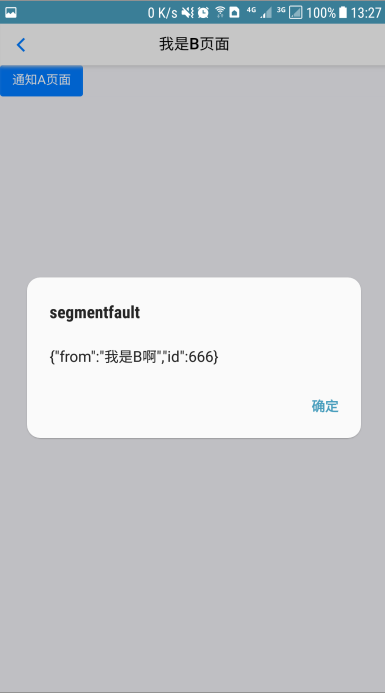
哇哈哈,基础功能已经实现了怎么样,
当然,这只是最基础的实现了监听,触发而已,后续还需要更多的优化,以及管理,辣么,下章见
上一章我们了解到通过webview evalJS的方法来跨页面通知事件,但是在其中还是有需要优化的地方,接下来我们慢慢的来分析。
上节回顾:【5+】跨webview多页面 触发事件(一)
代码:
//页面通知
class Broadcast{
/**
* 构造器函数
*/
constructor(){
}
/**
* 事件监听
* @param {String} eventName 事件名称
* @param {Function} callback 事件触发后执行的回调函数
* @return {Broadcast} this
*/
on(eventName, callback){
document.addEventListener(eventName, e => {
callback.call(e, e.detail)
})
return this
}
/**
* 事件触发
* @param {String} eventName 事件名称
* @param {Object} data 参数
* @return {Broadcast} this
*/
emit(eventName, data){
// 获取所有的webview
var all = plus.webview.all()
// 遍历全部页面
for(var w in all){
// 挨个来evalJS
all[w].evalJS(`document.dispatchEvent(new CustomEvent('${eventName}', {
detail:JSON.parse('${JSON.stringify(data)}'),
bubbles: true,
cancelable: true
}));`)
}
return this
}
}自定义需要通知页面
可以看到,之前我们emit发送通知时,是对所有的webview进行获取通知,但是有时候我们并不想通知所有的页面,而且通知别人的时候也不想通知自己啊,怎么办,在这里我们在emit方法参数多加一个配置项
/**
* 事件触发
* @param {String} eventName 事件名称
* @param {Object} data 传参参数值
* @param {Object} options 其它配置参数
*/
emit(eventName, data, {
self = false, // 是否通知自己,默认不通知
views = [], // 为空数组时,默认通知全部,为string数组时,认为是id,为object时,认为是webview对象
} = {}) {
//code...
}然后我们针对传进来的拓展参数,进行逻辑判断,得到最终我们需要通知的webview list
/**
* 事件触发
* @param {String} eventName 事件名称
* @param {Object} data 传参参数值
* @param {Object} options 其它配置参数
*/
emit(eventName, data, {
self = false, // 是否通知自己,默认不通知
views = [], // 为空数组时,默认通知全部,为string数组时,认为是id,为object时,认为是webview对象
} = {}) {
let all = []
// 获取 特定 webview 数组
if(views.length > 0) {
// 如果是string 类型,则统一处理获取为 webview对象
all.map(item => typeof item === 'string' ? plus.webview.getWebviewById(item) : item)
} else {
// 不特定通知的webview数组时,直接获取全部已存在的webview
all = plus.webview.all()
}
// 如果不需要通知到当前webview 则过滤
if(!self) {
let v = plus.webview.currentWebview()
all = all.filter(item => item.id !== v.id)
}
// 遍历所有需要通知的页面
for(let v of all) {
v.evalJS(`document.dispatchEvent(new CustomEvent('${eventName}', {
detail:JSON.parse('${JSON.stringify(data)}'),
bubbles: true,
cancelable: true
}));`)
}
}
如何调用
new Broadcast().emit('say',{
name: 'newsning',
age: 26
},{
self: true, // 通知当前页面 默认不通知
views: ['A.html','C.html'] // 默认通知所有页面,但不包括当前页面
})
// 如上代码就只通知到了3个页面, 当前页面, A页面, C页面事件 - [ 订阅 | 发布 | 取消 ]
如果你遇到那种还需要移除监听事件,亦或者Once只监听一次的事件,再或是你看个代码不爽

ok!我们来撸一套简单的 守望先锋模式,哦不,是观察者模式
事件订阅
瞧瞧我们之前的代码,on方法是直接把传进来的函数作为调用,这样子在外部调用时移除事件就没路子了,包括Once也很是蛋疼
/**
* 事件监听
* @param {String} eventName 事件名称
* @param {Function} callback 事件触发后执行的回调函数
* @return {Broadcast} this
*/
on(eventName, callback){
document.addEventListener(eventName, e => {
callback.call(e, e.detail)
})
return this
}我们先来定义好2个专门放置事件的存储对象,碧如 :
// 事件列表
const events = {
// 事件名称 : 事件方法数组
},
// 单次事件列表
events_one = {
}之后我们修改一下on方法,并新增一个once方法
/**
* 事件监听
* @param {String} eventName 事件名称
* @param {Function} callback 事件触发后执行的回调函数
*/
on(eventName, callback) {
// 获取已存在的事件列表
if(!events[eventName]) {
events[eventName] = []
}
// 添加至数组
events[eventName].push(callback)
}
/**
* 事件监听 (单次)
* @param {String} eventName 事件名称
* @param {Function} callback 事件触发后执行的回调函数
*/
once(eventName, callback) {
// 获取已存在的单次事件列表
if(!events_one[eventName]) {
events_one[eventName] = []
}
// 添加至数组
events_one[eventName].push(callback)
}酱紫,每次添加事件时,都会放入我们的事件列表中,但是!我们并没有给任何dom添加事件,而仅仅是放入所对应的事件列表中,奇怪了,看看我们之前的添加事件方法
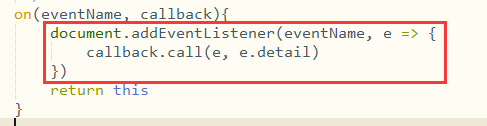
给document监听一个事件

触发document事件
nonono , 我们不这么借助document亦或者其它dom的事件监听,还记得上一章的 evalJS('faqme()')么?我们就用亲切的函数来触发事件
事件发布
在事件订阅当中,我们仅仅只是把事件放入了事件列表中,我们该如何触发?
编写一个静态方法,用来触发当前页面的事件, 然后通过
static _emitSelf(eventName, data) {
if(typeof data === 'string') {
data = JSON.parse(data)
}
// 获取全部事件列表 和 单次事件列表,并且合并
let es = [...(events[eventName] || []), ...(events_one[eventName] || [])]
// 遍历触发
for(let f of es) {
f && f.call(f, data)
}
// 单次事件清空
events_one[eventName] = []
}再配合修改一下 emit 里面的 evalJS
/**
* 事件触发
* @param {String} eventName 事件名称
* @param {Object} data 传参参数值
* @param {Object} options 其它配置参数
*/
emit(eventName, data, {
self = false, // 是否通知自己,默认不通知
views = [], // 为空数组时,默认通知全部,为string数组时,认为是id,为object时,认为是webview对象
} = {}) {
let all = []
// 获取 特定 webview 数组
if(views.length > 0) {
// 如果是string 类型,则统一处理获取为 webview对象
all.map(item => typeof item === 'string' ? plus.webview.getWebviewById(item) : item)
} else {
// 不特定通知的webview数组时,直接获取全部已存在的webview
all = plus.webview.all()
}
// 如果不需要通知到当前webview 则过滤
if(!self) {
let v = plus.webview.currentWebview()
all = all.filter(item => item.id !== v.id)
}
// 遍历所有需要通知的页面
for(let v of all) {
/////////////////////////
////////////////这里是重点, 调用Broadcast的静态方法
/////////////////////////
v.evalJS(`Broadcast && Broadcast._emitSelf && Broadcast._emitSelf('${eventName}', '${JSON.stringify(data)}')`)
}
}
这样子,就巧妙的触发了每个webview页面 相对应的事件,并且单次事件也得到了清除
事件移除
我们知道前面的事件订阅只是将事件存起来了,事件移除相应的就是把事件列表清空
static _offSelf(eventName) {
//清空事件列表
events[eventName] = []
events_one[eventName] = []
}最后收尾
所定义的2个静态方法,触发 和 移除 事件,我们在内部代理2个相应的方法
/**
* 当前页面事件触发
* @param {String} eventName 事件名称
* @param {Object} data 传参参数值
*/
emitSelf(eventName) {
Broadcast._emitSelf(eventName, data)
}
/**
* 清空当前页面事件
* @param {String} eventName 事件名称
*/
offSelf(eventName) {
Broadcast._offSelf(eventName)
}最后,成果已经出现
A.html
var b = new Broadcast()
b.on('say', function(data){
alert(JSON.stringify(data))
// 删除本页面say事件
//b.offSelf('say')
})
b.once('say', function(data){
//单次
alert('单次:'+JSON.stringify(data))
})B.html
new Broadcast().emit('say', {
from: '我是B啊',
id: 666
})最后附上源码:
/**
* 5+ Broadcast.js by NewsNing 宁大大
*/
// 获取当前webview
const getIndexView = (() => {
// 缓存
let indexView = null
return(update = false) => {
if(update || indexView === null) {
indexView = plus.webview.currentWebview()
}
return indexView
}
})(),
// 获取全部webview
getAllWebview = (() => {
// 缓存
let allView = null
return(update = false) => {
if(update || allView === null) {
allView = plus.webview.all()
}
return allView
}
})()
// 事件列表
const events = {
},
// 单次事件列表
events_one = {
}
//页面通知类
class Broadcast {
/**
* 构造器函数
*/
constructor() {
}
/**
* 事件监听
* @param {String} eventName 事件名称
* @param {Function} callback 事件触发后执行的回调函数
*/
on(eventName, callback) {
// 获取已存在的事件列表
if(!events[eventName]) {
events[eventName] = []
}
// 添加至数组
events[eventName].push(callback)
}
/**
* 事件监听 (单次)
* @param {String} eventName 事件名称
* @param {Function} callback 事件触发后执行的回调函数
*/
once(eventName, callback) {
// 获取已存在的单次事件列表
if(!events_one[eventName]) {
events_one[eventName] = []
}
// 添加至数组
events_one[eventName].push(callback)
}
/**
* 事件触发
* @param {String} eventName 事件名称
* @param {Object} data 传参参数值
* @param {Object} options 其它配置参数
*/
emit(eventName, data, {
self = false, // 是否通知自己,默认不通知
views = [], // 为空数组时,默认通知全部,为string数组时,认为是id,为object时,认为是webview对象
} = {}) {
let jsstr = `Broadcast && Broadcast._emitSelf && Broadcast._emitSelf('${eventName}', '${JSON.stringify(data)}')`
this._sendMessage(jsstr, self, views)
}
/**
* 当前页面事件触发
* @param {String} eventName 事件名称
* @param {Object} data 传参参数值
*/
emitSelf(eventName) {
Broadcast._emitSelf(eventName, data)
}
/**
* 事件关闭移除
* @param {String} eventName 事件名称
* @param {Object} options 其它配置参数
*/
off(eventName, {
self = false, // 是否通知自己,默认不通知
views = [] // 为空数组时,默认通知全部,为string数组时,认为是id,为object时,认为是webview对象
} = {}) {
let jsstr = `Broadcast && Broadcast._offSelf && Broadcast._offSelf('${eventName}')`
this._sendMessage(jsstr, self, views)
}
/**
* 清空当前页面事件
* @param {String} eventName 事件名称
*/
offSelf(eventName) {
Broadcast._offSelf(eventName)
}
/**
* 页面通知
* @param {String} jsstr 需要运行的js代码
* @param {Boolean} self 是否通知自己,默认不通知
* @param {Array} views 为空数组时,默认通知全部,为string数组时,认为是id,为object时,认为是webview对象
*/
_sendMessage(
jsstr = '',
self = false,
views = []
) {
let all = []
// 获取 特定 webview 数组
if(views.length > 0) {
// 如果是string 类型,则统一处理获取为 webview对象
all.map(item => typeof item === 'string' ? plus.webview.getWebviewById(item) : item)
} else {
// 不特定通知的webview数组时,直接获取全部已存在的webview
all = getAllWebview(true)
}
// 如果不需要通知到当前webview 则过滤
if(!self) {
let v = getIndexView()
all = all.filter(item => item.id !== v.id)
}
// 遍历全部页面
for(let v of all) {
v.evalJS(jsstr)
}
}
static _emitSelf(eventName, data) {
if(typeof data === 'string') {
data = JSON.parse(data)
}
// 获取全部事件列表 和 单次事件列表,并且合并
let es = [...(events[eventName] || []), ...(events_one[eventName] || [])]
// 遍历触发
for(let f of es) {
f && f.call(f, data)
}
// 单次事件清空
events_one[eventName] = []
}
static _offSelf(eventName) {
//清空事件列表
events[eventName] = []
events_one[eventName] = []
}
}您也可以通过babel在线转化成es5 在线转换地址
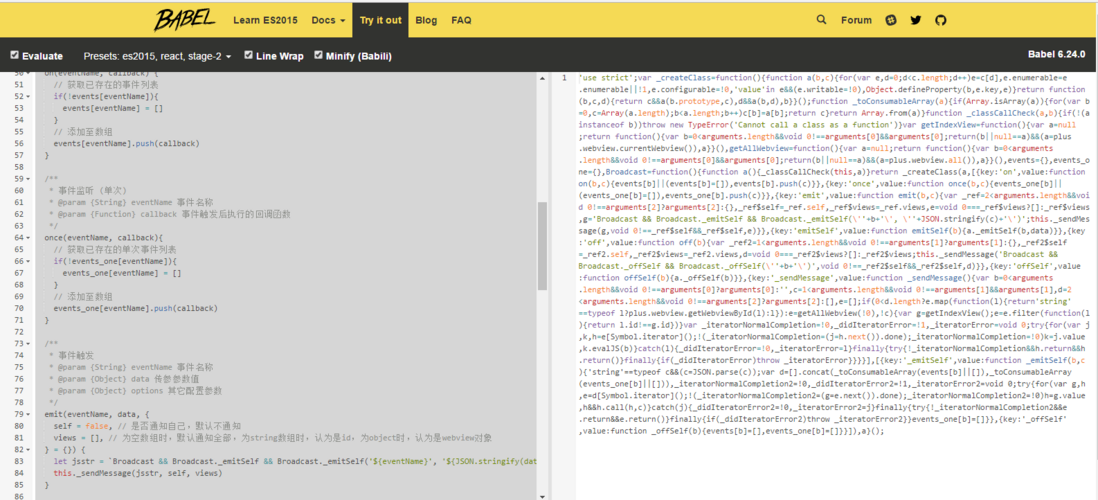
最后您还可以在github上看到一些其它5+ Api封装的源码 [5+ api整合]
https://github.com/NewsNIng/ni
class Man{
constructor(){
this.name = 'newsning'
}
say(){
console.log('天行健, 君子以自强不息. ')
}
}本文源地址:https://segmentfault.com/a/1190000008844889
在日常撸功能中,很多情况都需要用到通知页面,mui呢给我们已经内置写好啦,当当当,就是 mui.fire
我们来看看之前所写的用法
mui.fire
耶?这时候有童鞋就会问了,咋了之前不是写了mui.fire的文章了吗?为啥又有了这一篇捏?
哈哈,这篇文章我们主要来讲解5+的实现方案,不用mui.fire,就相当于自己写一个通知的js功能,让大家更明白其原理,以及更好地不止是拘束于非得用到mui.js
原理介绍
关键词
- plus.webview.evalJS
- dispatchEvent
在B页面通知A页面,我们暂时不管通知A页面的内容,只是希望B页面调用一段代码,能让A页面弹出一个alert
这时候我们就要用到webview的evalJS方法了
A.html
<header class="mui-bar mui-bar-nav">
<h1 class="mui-title">我是A页面</h1>
</header>
<div class="mui-content">
<button type="button" class="mui-btn mui-btn-blue">打开B页面</button>
</div>
<script src="js/mui.min.js"></script>
<script type="text/javascript">
mui.init()
mui.plusReady(function(){
document.querySelector("button").addEventListener('tap',function(){
mui.openWindow('B.html')
})
})
</script>B.html
<header class="mui-bar mui-bar-nav">
<a class="mui-action-back mui-icon mui-icon-left-nav mui-pull-left"></a>
<h1 class="mui-title">我是B页面</h1>
</header>
<div class="mui-content">
<button type="button" class="mui-btn mui-btn-blue">通知A页面</button>
</div>
<script src="js/mui.min.js"></script>
<script type="text/javascript">
mui.init()
mui.plusReady(function(){
document.querySelector("button").addEventListener('tap',function(){
// 通知A页面的方法
})
})
</script>那么,怎么才能通知A弹出框呢?我们需要用到关键词所提到的 plus.webview.evalJS
嘿嘿, 我们现在B获取到A的Webview对象,然后通过evalJS来向A页面发送一段代码让其执行
// 通知A页面的方法
var A = plus.webview.getLaunchWebview()
A.evalJS('alert("我是被B的")')点击一下按钮,果不其然,我们的弹出框就显示出来,当然我们也还可以定义其它的函数来接收响应
A
function faqme(){
alert('啊,乖乖站好!')
}B
// 通知A页面的方法
var A = plus.webview.getLaunchWebview()
A.evalJS('faqme()')当然,A页面执行了faqme函数,弹出了乖乖站好
其实,mui.fire的内部实现就是其原理
我们可以看一下其代码
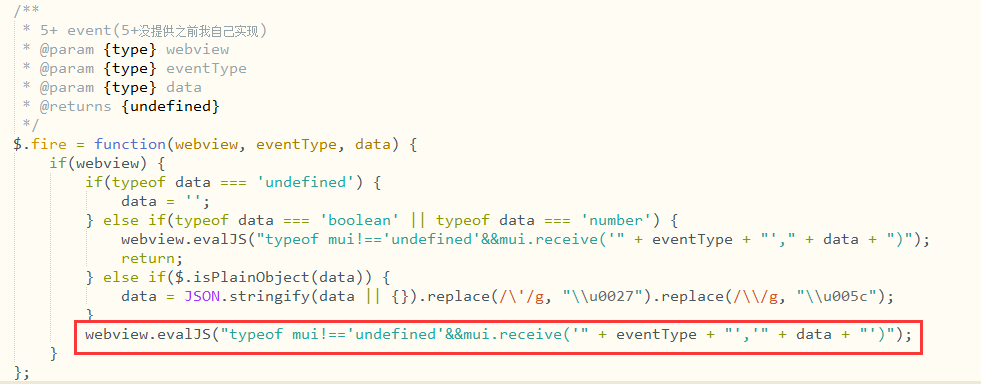
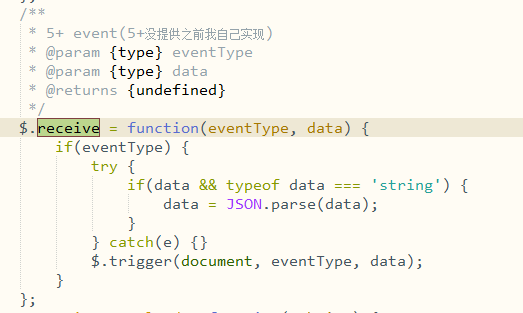
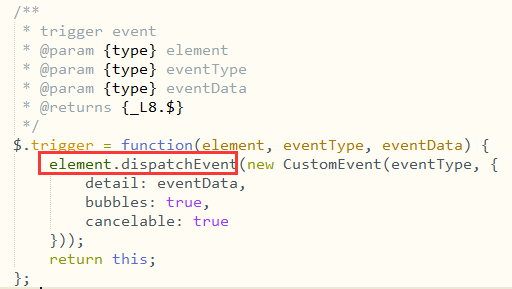
这个 dispatchEvent 是什么呢?
我们可以将这个方法理解为用来触发dom事件
相关详细文档:
事件触发器-----dispatchEvent
这下条理就很清楚拉!
A页面自定义事件 => B页面触发A页面事件回调并传参
嘿嘿,就是这么简单,但是本文章还没有结束,既然都到这了,干脆我们来自己封装一下这个通知功能吧!
造轮子
我们新建一个文件,美其名曰:Broadcast.js
在这里我采用ES6 Class的方式编写
//页面通知
class Broadcast{
/**
* 构造器函数
*/
constructor(){
}
}
我们先来实现最基础的两个功能
- 监听事件(订阅)
- 触发事件(发布)
//页面通知
class Broadcast{
/**
* 构造器函数
*/
constructor(){
}
/**
* 事件监听
* @param {String} eventName 事件名称
* @param {Function} callback 事件触发后执行的回调函数
* @return {Broadcast} this
*/
on(eventName, callback){
document.addEventListener(eventName, e => {
callback.call(e, e.detail)
})
return this
}
/**
* 事件触发
* @param {String} eventName 事件名称
* @param {Object} data 参数
* @return {Broadcast} this
*/
emit(eventName, data){
// 获取所有的webview
var all = plus.webview.all()
// 遍历全部页面
for(var w in all){
// 挨个来evalJS
all[w].evalJS(`document.dispatchEvent(new CustomEvent('${eventName}', {
detail:JSON.parse('${JSON.stringify(data)}'),
bubbles: true,
cancelable: true
}));`)
}
return this
}
}
ok, 我们在页面中引用并尝试用一下
A
<header class="mui-bar mui-bar-nav">
<h1 class="mui-title">我是A页面</h1>
</header>
<div class="mui-content">
<button type="button" class="mui-btn mui-btn-blue">打开B页面</button>
</div>
<script src="js/mui.min.js"></script>
<script type="text/javascript" src="js/Broadcast.js" ></script>
<script type="text/javascript">
mui.init()
mui.plusReady(function(){
document.querySelector("button").addEventListener('tap',function(){
mui.openWindow('B.html')
})
})
new Broadcast().on('say', function(data){
alert(JSON.stringify(data))
})
</script>B
<header class="mui-bar mui-bar-nav">
<a class="mui-action-back mui-icon mui-icon-left-nav mui-pull-left"></a>
<h1 class="mui-title">我是B页面</h1>
</header>
<div class="mui-content">
<button type="button" class="mui-btn mui-btn-blue">通知A页面</button>
</div>
<script src="js/mui.min.js"></script>
<script type="text/javascript" src="js/Broadcast.js" ></script>
<script type="text/javascript">
mui.init()
mui.plusReady(function(){
document.querySelector("button").addEventListener('tap',function(){
// 通知A页面的方法
//var A = plus.webview.getLaunchWebview()
//A.evalJS('alert("我是被B的")')
new Broadcast().emit('say', {
from: '我是B啊',
id: 666
})
})
})
</script>点击B页面的按钮
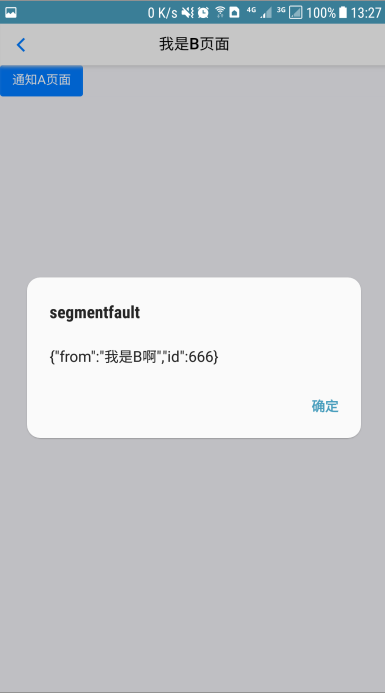
哇哈哈,基础功能已经实现了怎么样,
当然,这只是最基础的实现了监听,触发而已,后续还需要更多的优化,以及管理,辣么,下章见
上一章我们了解到通过webview evalJS的方法来跨页面通知事件,但是在其中还是有需要优化的地方,接下来我们慢慢的来分析。
上节回顾:【5+】跨webview多页面 触发事件(一)
代码:
//页面通知
class Broadcast{
/**
* 构造器函数
*/
constructor(){
}
/**
* 事件监听
* @param {String} eventName 事件名称
* @param {Function} callback 事件触发后执行的回调函数
* @return {Broadcast} this
*/
on(eventName, callback){
document.addEventListener(eventName, e => {
callback.call(e, e.detail)
})
return this
}
/**
* 事件触发
* @param {String} eventName 事件名称
* @param {Object} data 参数
* @return {Broadcast} this
*/
emit(eventName, data){
// 获取所有的webview
var all = plus.webview.all()
// 遍历全部页面
for(var w in all){
// 挨个来evalJS
all[w].evalJS(`document.dispatchEvent(new CustomEvent('${eventName}', {
detail:JSON.parse('${JSON.stringify(data)}'),
bubbles: true,
cancelable: true
}));`)
}
return this
}
}自定义需要通知页面
可以看到,之前我们emit发送通知时,是对所有的webview进行获取通知,但是有时候我们并不想通知所有的页面,而且通知别人的时候也不想通知自己啊,怎么办,在这里我们在emit方法参数多加一个配置项
/**
* 事件触发
* @param {String} eventName 事件名称
* @param {Object} data 传参参数值
* @param {Object} options 其它配置参数
*/
emit(eventName, data, {
self = false, // 是否通知自己,默认不通知
views = [], // 为空数组时,默认通知全部,为string数组时,认为是id,为object时,认为是webview对象
} = {}) {
//code...
}然后我们针对传进来的拓展参数,进行逻辑判断,得到最终我们需要通知的webview list
/**
* 事件触发
* @param {String} eventName 事件名称
* @param {Object} data 传参参数值
* @param {Object} options 其它配置参数
*/
emit(eventName, data, {
self = false, // 是否通知自己,默认不通知
views = [], // 为空数组时,默认通知全部,为string数组时,认为是id,为object时,认为是webview对象
} = {}) {
let all = []
// 获取 特定 webview 数组
if(views.length > 0) {
// 如果是string 类型,则统一处理获取为 webview对象
all.map(item => typeof item === 'string' ? plus.webview.getWebviewById(item) : item)
} else {
// 不特定通知的webview数组时,直接获取全部已存在的webview
all = plus.webview.all()
}
// 如果不需要通知到当前webview 则过滤
if(!self) {
let v = plus.webview.currentWebview()
all = all.filter(item => item.id !== v.id)
}
// 遍历所有需要通知的页面
for(let v of all) {
v.evalJS(`document.dispatchEvent(new CustomEvent('${eventName}', {
detail:JSON.parse('${JSON.stringify(data)}'),
bubbles: true,
cancelable: true
}));`)
}
}
如何调用
new Broadcast().emit('say',{
name: 'newsning',
age: 26
},{
self: true, // 通知当前页面 默认不通知
views: ['A.html','C.html'] // 默认通知所有页面,但不包括当前页面
})
// 如上代码就只通知到了3个页面, 当前页面, A页面, C页面事件 - [ 订阅 | 发布 | 取消 ]
如果你遇到那种还需要移除监听事件,亦或者Once只监听一次的事件,再或是你看个代码不爽

ok!我们来撸一套简单的 守望先锋模式,哦不,是观察者模式
事件订阅
瞧瞧我们之前的代码,on方法是直接把传进来的函数作为调用,这样子在外部调用时移除事件就没路子了,包括Once也很是蛋疼
/**
* 事件监听
* @param {String} eventName 事件名称
* @param {Function} callback 事件触发后执行的回调函数
* @return {Broadcast} this
*/
on(eventName, callback){
document.addEventListener(eventName, e => {
callback.call(e, e.detail)
})
return this
}我们先来定义好2个专门放置事件的存储对象,碧如 :
// 事件列表
const events = {
// 事件名称 : 事件方法数组
},
// 单次事件列表
events_one = {
}之后我们修改一下on方法,并新增一个once方法
/**
* 事件监听
* @param {String} eventName 事件名称
* @param {Function} callback 事件触发后执行的回调函数
*/
on(eventName, callback) {
// 获取已存在的事件列表
if(!events[eventName]) {
events[eventName] = []
}
// 添加至数组
events[eventName].push(callback)
}
/**
* 事件监听 (单次)
* @param {String} eventName 事件名称
* @param {Function} callback 事件触发后执行的回调函数
*/
once(eventName, callback) {
// 获取已存在的单次事件列表
if(!events_one[eventName]) {
events_one[eventName] = []
}
// 添加至数组
events_one[eventName].push(callback)
}酱紫,每次添加事件时,都会放入我们的事件列表中,但是!我们并没有给任何dom添加事件,而仅仅是放入所对应的事件列表中,奇怪了,看看我们之前的添加事件方法
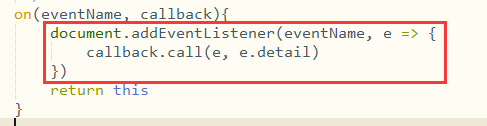
给document监听一个事件

触发document事件
nonono , 我们不这么借助document亦或者其它dom的事件监听,还记得上一章的 evalJS('faqme()')么?我们就用亲切的函数来触发事件
事件发布
在事件订阅当中,我们仅仅只是把事件放入了事件列表中,我们该如何触发?
编写一个静态方法,用来触发当前页面的事件, 然后通过
static _emitSelf(eventName, data) {
if(typeof data === 'string') {
data = JSON.parse(data)
}
// 获取全部事件列表 和 单次事件列表,并且合并
let es = [...(events[eventName] || []), ...(events_one[eventName] || [])]
// 遍历触发
for(let f of es) {
f && f.call(f, data)
}
// 单次事件清空
events_one[eventName] = []
}再配合修改一下 emit 里面的 evalJS
/**
* 事件触发
* @param {String} eventName 事件名称
* @param {Object} data 传参参数值
* @param {Object} options 其它配置参数
*/
emit(eventName, data, {
self = false, // 是否通知自己,默认不通知
views = [], // 为空数组时,默认通知全部,为string数组时,认为是id,为object时,认为是webview对象
} = {}) {
let all = []
// 获取 特定 webview 数组
if(views.length > 0) {
// 如果是string 类型,则统一处理获取为 webview对象
all.map(item => typeof item === 'string' ? plus.webview.getWebviewById(item) : item)
} else {
// 不特定通知的webview数组时,直接获取全部已存在的webview
all = plus.webview.all()
}
// 如果不需要通知到当前webview 则过滤
if(!self) {
let v = plus.webview.currentWebview()
all = all.filter(item => item.id !== v.id)
}
// 遍历所有需要通知的页面
for(let v of all) {
/////////////////////////
////////////////这里是重点, 调用Broadcast的静态方法
/////////////////////////
v.evalJS(`Broadcast && Broadcast._emitSelf && Broadcast._emitSelf('${eventName}', '${JSON.stringify(data)}')`)
}
}
这样子,就巧妙的触发了每个webview页面 相对应的事件,并且单次事件也得到了清除
事件移除
我们知道前面的事件订阅只是将事件存起来了,事件移除相应的就是把事件列表清空
static _offSelf(eventName) {
//清空事件列表
events[eventName] = []
events_one[eventName] = []
}最后收尾
所定义的2个静态方法,触发 和 移除 事件,我们在内部代理2个相应的方法
/**
* 当前页面事件触发
* @param {String} eventName 事件名称
* @param {Object} data 传参参数值
*/
emitSelf(eventName) {
Broadcast._emitSelf(eventName, data)
}
/**
* 清空当前页面事件
* @param {String} eventName 事件名称
*/
offSelf(eventName) {
Broadcast._offSelf(eventName)
}最后,成果已经出现
A.html
var b = new Broadcast()
b.on('say', function(data){
alert(JSON.stringify(data))
// 删除本页面say事件
//b.offSelf('say')
})
b.once('say', function(data){
//单次
alert('单次:'+JSON.stringify(data))
})B.html
new Broadcast().emit('say', {
from: '我是B啊',
id: 666
})最后附上源码:
/**
* 5+ Broadcast.js by NewsNing 宁大大
*/
// 获取当前webview
const getIndexView = (() => {
// 缓存
let indexView = null
return(update = false) => {
if(update || indexView === null) {
indexView = plus.webview.currentWebview()
}
return indexView
}
})(),
// 获取全部webview
getAllWebview = (() => {
// 缓存
let allView = null
return(update = false) => {
if(update || allView === null) {
allView = plus.webview.all()
}
return allView
}
})()
// 事件列表
const events = {
},
// 单次事件列表
events_one = {
}
//页面通知类
class Broadcast {
/**
* 构造器函数
*/
constructor() {
}
/**
* 事件监听
* @param {String} eventName 事件名称
* @param {Function} callback 事件触发后执行的回调函数
*/
on(eventName, callback) {
// 获取已存在的事件列表
if(!events[eventName]) {
events[eventName] = []
}
// 添加至数组
events[eventName].push(callback)
}
/**
* 事件监听 (单次)
* @param {String} eventName 事件名称
* @param {Function} callback 事件触发后执行的回调函数
*/
once(eventName, callback) {
// 获取已存在的单次事件列表
if(!events_one[eventName]) {
events_one[eventName] = []
}
// 添加至数组
events_one[eventName].push(callback)
}
/**
* 事件触发
* @param {String} eventName 事件名称
* @param {Object} data 传参参数值
* @param {Object} options 其它配置参数
*/
emit(eventName, data, {
self = false, // 是否通知自己,默认不通知
views = [], // 为空数组时,默认通知全部,为string数组时,认为是id,为object时,认为是webview对象
} = {}) {
let jsstr = `Broadcast && Broadcast._emitSelf && Broadcast._emitSelf('${eventName}', '${JSON.stringify(data)}')`
this._sendMessage(jsstr, self, views)
}
/**
* 当前页面事件触发
* @param {String} eventName 事件名称
* @param {Object} data 传参参数值
*/
emitSelf(eventName) {
Broadcast._emitSelf(eventName, data)
}
/**
* 事件关闭移除
* @param {String} eventName 事件名称
* @param {Object} options 其它配置参数
*/
off(eventName, {
self = false, // 是否通知自己,默认不通知
views = [] // 为空数组时,默认通知全部,为string数组时,认为是id,为object时,认为是webview对象
} = {}) {
let jsstr = `Broadcast && Broadcast._offSelf && Broadcast._offSelf('${eventName}')`
this._sendMessage(jsstr, self, views)
}
/**
* 清空当前页面事件
* @param {String} eventName 事件名称
*/
offSelf(eventName) {
Broadcast._offSelf(eventName)
}
/**
* 页面通知
* @param {String} jsstr 需要运行的js代码
* @param {Boolean} self 是否通知自己,默认不通知
* @param {Array} views 为空数组时,默认通知全部,为string数组时,认为是id,为object时,认为是webview对象
*/
_sendMessage(
jsstr = '',
self = false,
views = []
) {
let all = []
// 获取 特定 webview 数组
if(views.length > 0) {
// 如果是string 类型,则统一处理获取为 webview对象
all.map(item => typeof item === 'string' ? plus.webview.getWebviewById(item) : item)
} else {
// 不特定通知的webview数组时,直接获取全部已存在的webview
all = getAllWebview(true)
}
// 如果不需要通知到当前webview 则过滤
if(!self) {
let v = getIndexView()
all = all.filter(item => item.id !== v.id)
}
// 遍历全部页面
for(let v of all) {
v.evalJS(jsstr)
}
}
static _emitSelf(eventName, data) {
if(typeof data === 'string') {
data = JSON.parse(data)
}
// 获取全部事件列表 和 单次事件列表,并且合并
let es = [...(events[eventName] || []), ...(events_one[eventName] || [])]
// 遍历触发
for(let f of es) {
f && f.call(f, data)
}
// 单次事件清空
events_one[eventName] = []
}
static _offSelf(eventName) {
//清空事件列表
events[eventName] = []
events_one[eventName] = []
}
}您也可以通过babel在线转化成es5 在线转换地址
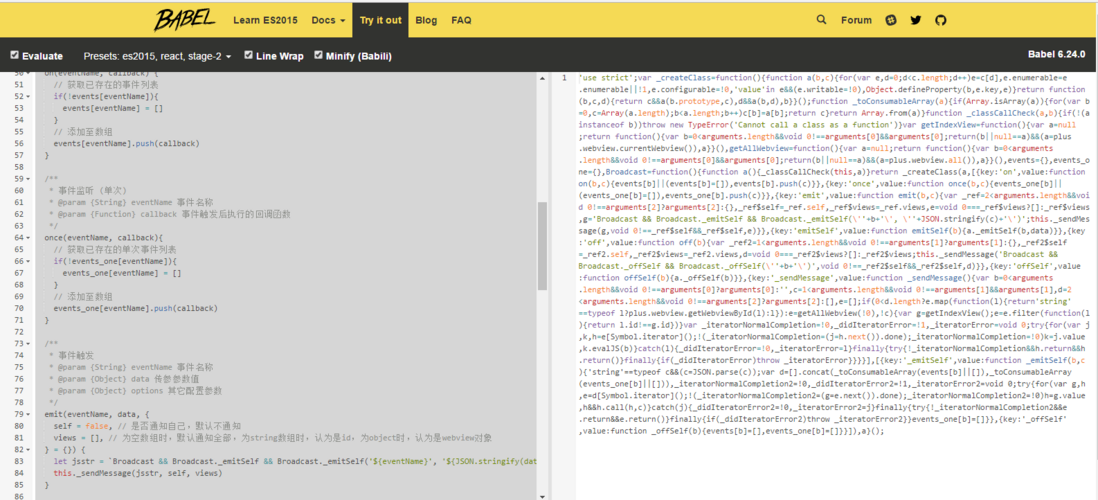
最后您还可以在github上看到一些其它5+ Api封装的源码 [5+ api整合]
https://github.com/NewsNIng/ni
class Man{
constructor(){
this.name = 'newsning'
}
say(){
console.log('天行健, 君子以自强不息. ')
}
}咨询一下wap2app,能否支持打包成独立的app安装版本
如题,测试了一下,我们线下有很多客户,他们委托我们给他们开发了很多html5移动页面应用,可以在微信里面使用,现在他们希望能够转换成独立的app,我试用了你们的wap2app,发现只能打包成流应用,能够直接打包成独立app?
如题,测试了一下,我们线下有很多客户,他们委托我们给他们开发了很多html5移动页面应用,可以在微信里面使用,现在他们希望能够转换成独立的app,我试用了你们的wap2app,发现只能打包成流应用,能够直接打包成独立app?